O Windows 11 22H2 falha com o código de erro 0x800F0806
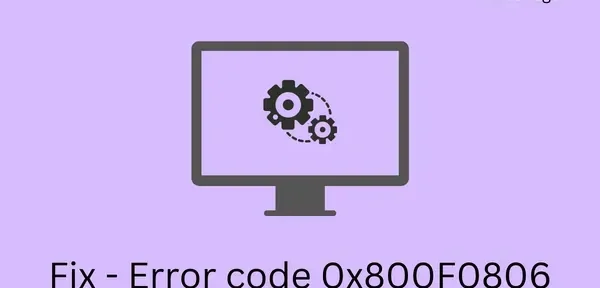
O código de erro 0x800F0806 está relacionado principalmente à atualização e ocorre quando você tenta instalar a atualização cumulativa “KB5017321” em seu computador. Vários usuários relataram o uso da verificação SFC / DISM , desabilitando/habilitando os serviços do Windows Update, mas sem sucesso.
Se você é um desses usuários e está se perguntando como atualizar seu dispositivo Windows 11 para a versão 22h2, você pode aplicar a solução alternativa descrita neste guia. Se você não está preocupado com seus dados na unidade raiz, pode até tentar instalar esse novo sistema operacional no seu computador.
O que é o código de erro 0x800F0806?
Ao contrário das atualizações anteriores de recursos do Windows, o Windows 11 22h2 avançou um marco. A instalação desta atualização não travará seu dispositivo, mas poderá desacelerar até mesmo as operações básicas. O principal problema com a atualização de 2022 é que alguns usuários estão enfrentando um problema, enquanto outros enfrentam um erro completamente diferente.
Não queremos que você aplique uma configuração que não é para você em primeiro lugar. No entanto, existe uma solução que irá atender às suas necessidades. E isso é baixar e instalar manualmente o pacote autônomo correspondente. Sem mais delongas, vamos descobrir como aplicar esse ajuste no seu computador.
Como resolver o código de erro 0x800F0806
Se a atualização do Windows 11 versão 22H2 falhar com o código de erro 0x800F0806, você deverá baixar manualmente seu arquivo de instalação do Catálogo do Microsoft Update. A partir daí, é muito fácil baixar e instalar as atualizações relevantes. Siga as instruções abaixo sobre como concluir esta tarefa no seu PC.
- Em primeiro lugar, visite o Catálogo do Microsoft Update .
- Na barra de pesquisa, digite “KB5017321” e clique no botão Pesquisar. Veja o instantâneo abaixo –
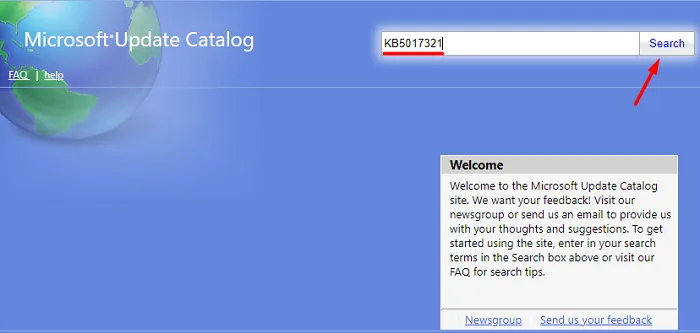
- Você verá uma lista de atualizações que correspondem a esse número. Escolha o que melhor se adapta à arquitetura do seu sistema e clique no botão Download.
- Na captura de tela abaixo, selecionei sistemas de 64 bits. Se o mesmo em seu computador for diferente, clique no botão ” Download ” disponível ao lado de sistemas baseados em ARM64.
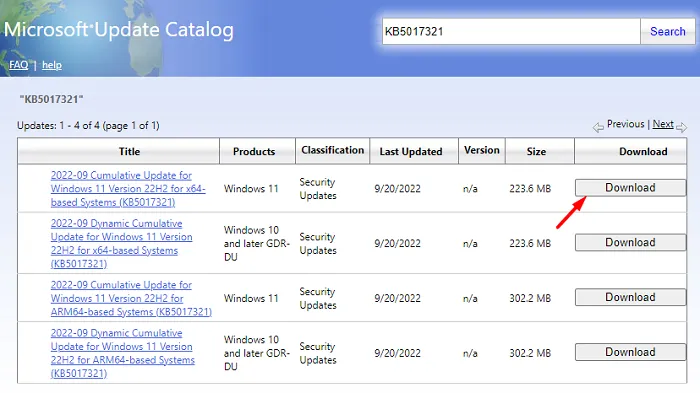
- Clique no link superior na próxima janela e navegue até a pasta onde deseja salvar este arquivo. O arquivo baixado está no formato “.msu”.
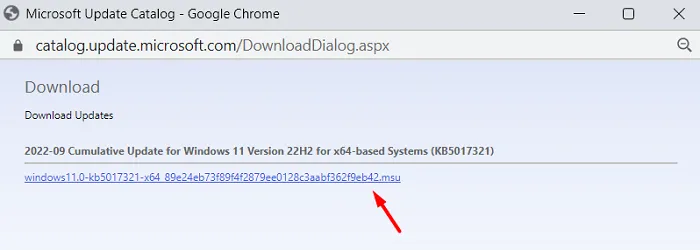
- Quando o download deste pacote autônomo terminar, navegue até a pasta onde você salvou o arquivo de configuração.
- Agora clique duas vezes nele e a instalação do Windows 11 22h2 começará em breve.
É isso, você ignorou com sucesso o código de erro 0x800F0806 e instalou o Windows 11 versão 22H2 no seu PC. Seu dispositivo será reinicializado automaticamente durante a instalação do patch baixado. Dessa forma, você não precisará reiniciar seu dispositivo novamente.
O método acima resolve temporariamente o código de erro de atualização 0x800F0806. Vá para Configurações > Windows Update e clique em Verificar atualizações. Se o erro 0x800F0806 ainda estiver aparecendo, você precisará seguir algumas soluções adicionais.
O que fazer se o erro 0x800F0806 ocorrer novamente?
Quando você baixa e instala manualmente a atualização cumulativa em seu computador, ela pode ou não corrigir o problema real. Como resultado, o código de erro pode reaparecer. Para corrigir o erro de atualização permanentemente, você precisa verificar e reparar arquivos de sistema ausentes ou corrompidos. Aqui está como concluir esta tarefa –
- Primeiro execute o CMD como administrador.
- Quando a janela do UAC aparecer, clique em ” Sim ” para permitir que o prompt de comando seja aberto.
- Execute os códigos abaixo um por um. Certifique-se de esperar que o comando seja concluído com êxito.
sfc /scannow
dism /online /cleanup-image /startcomponentcleanup
- Ambos os comandos levarão de 10 a 15 minutos para localizar e corrigir a corrupção do arquivo, então espere até lá.
A redefinição dos componentes de atualização é outra maneira de reiniciar todos os serviços relacionados à atualização e limpar as pastas de cache do Windows. Faça como o guia diz e você certamente superará esse erro de atualização.
Se nenhuma das soluções funcionar a seu favor, você pode baixar o arquivo ISO do Windows 11 22h2 e instalá-lo em seu computador. Uma instalação limpa certamente corrigirá qualquer código de erro que apareça no seu computador. Ou você pode esperar até outubro de 2022, pois sua versão estável será lançada na segunda terça-feira do próximo mês.
Fonte: Howtoedge



Deixe um comentário